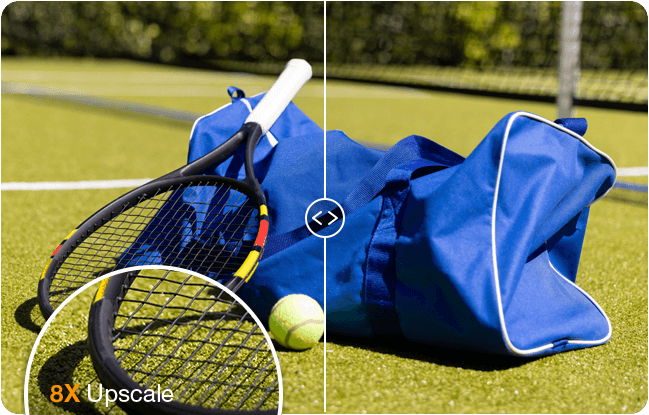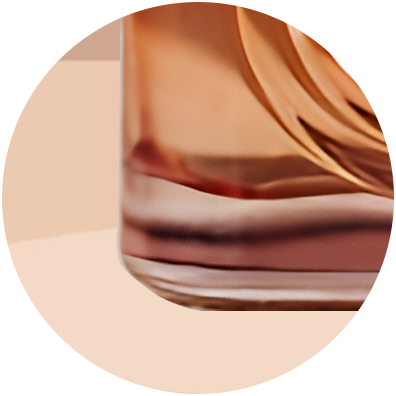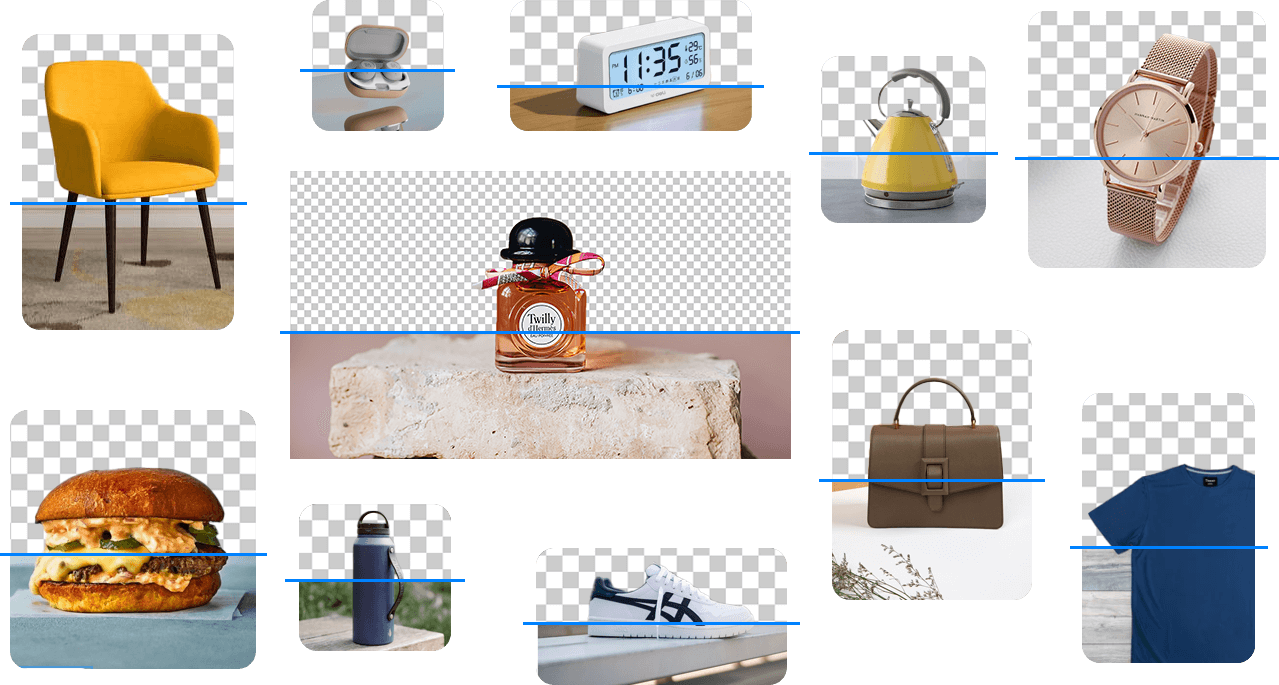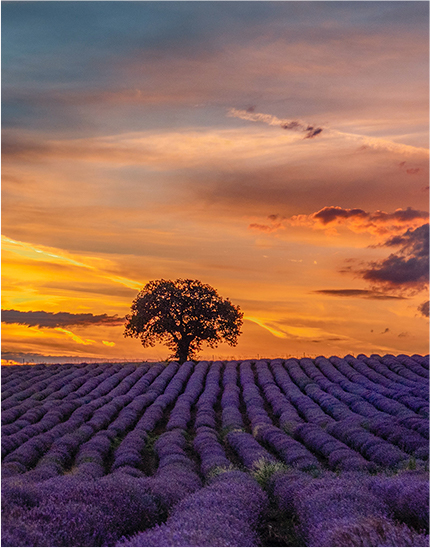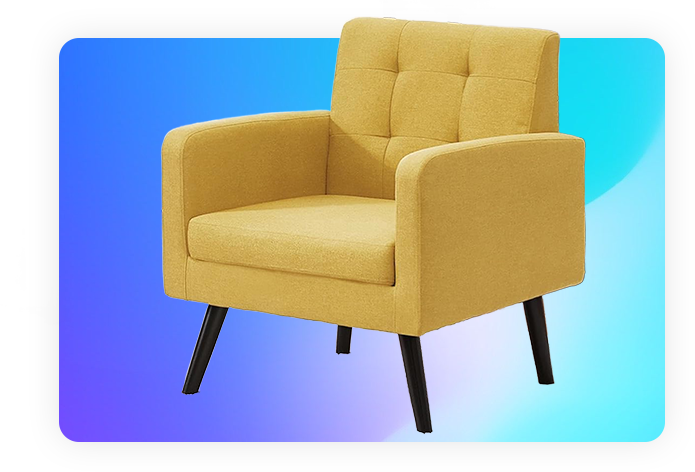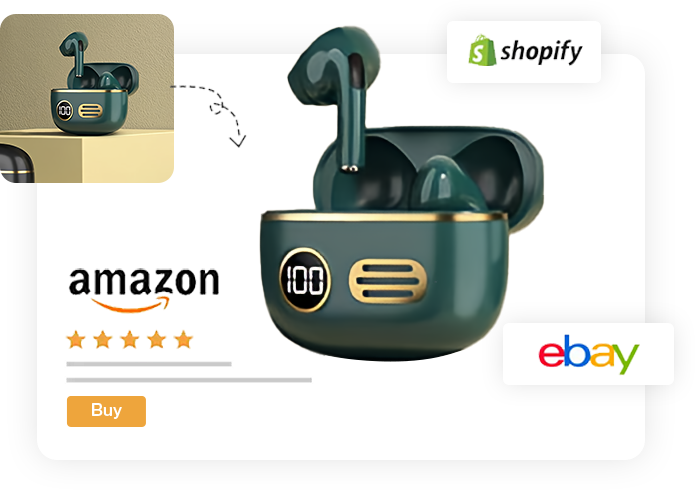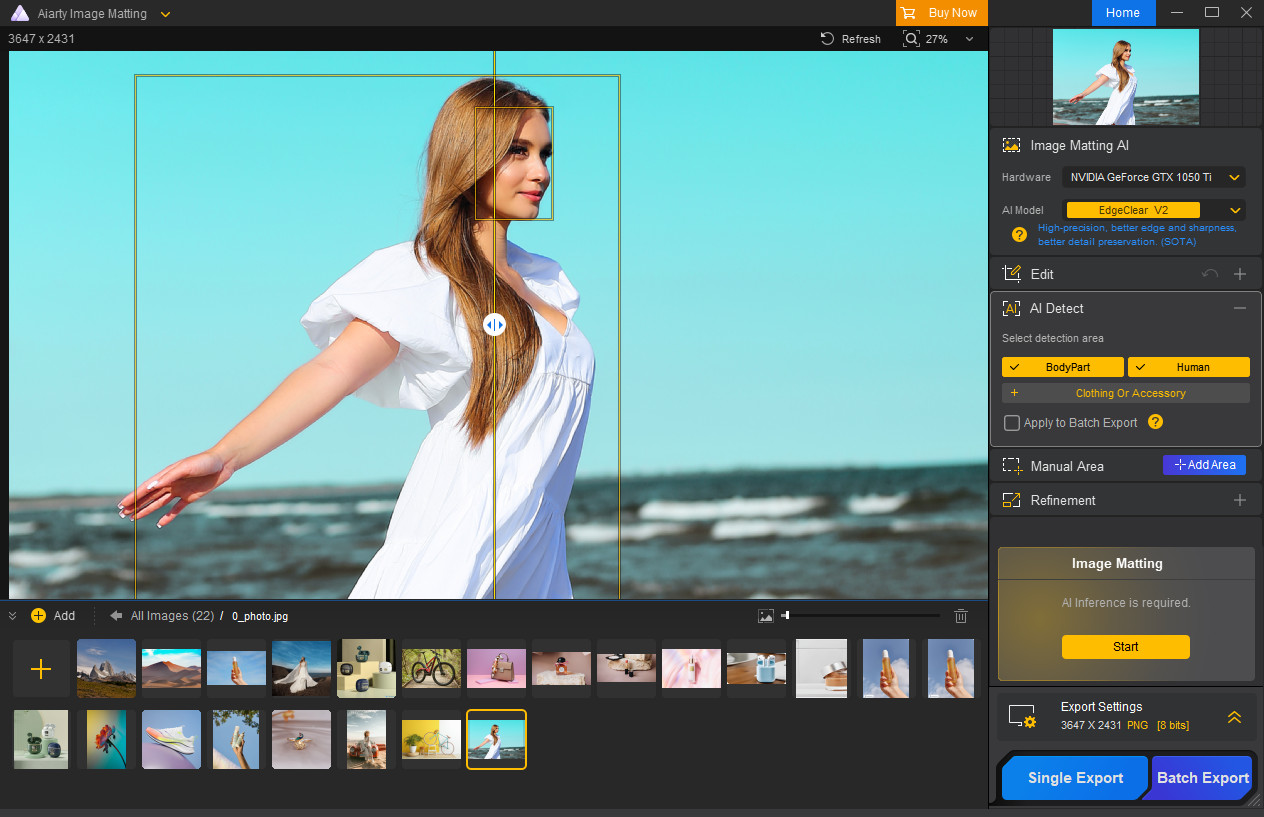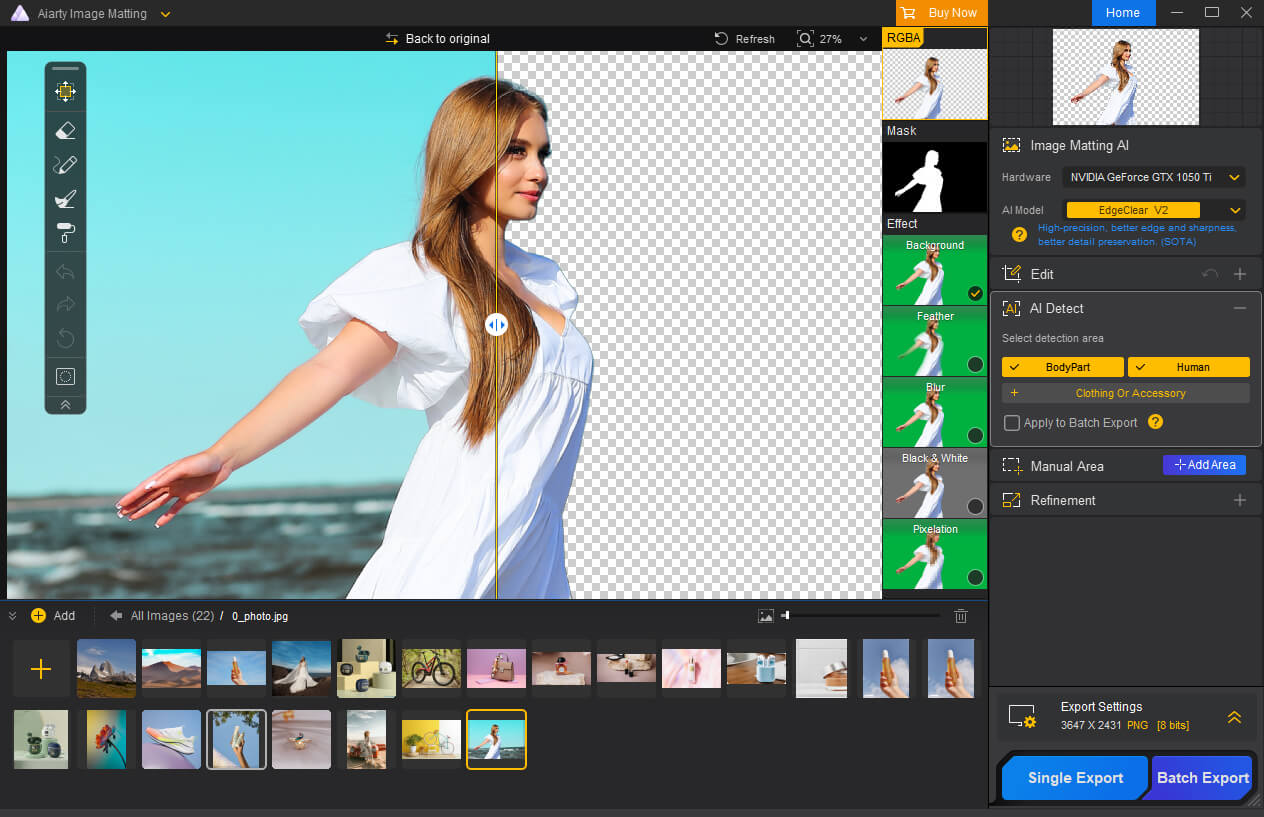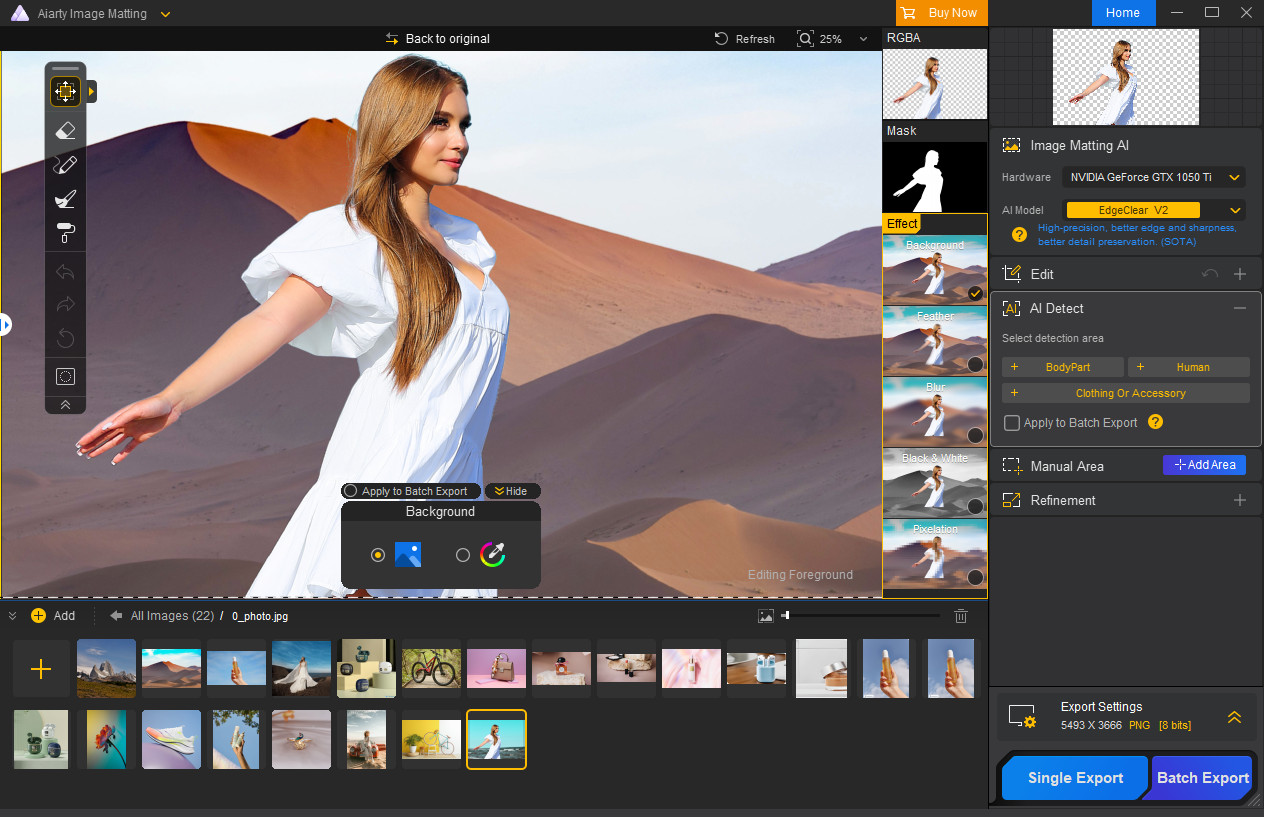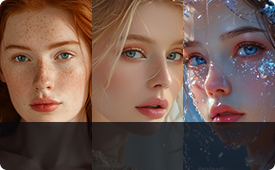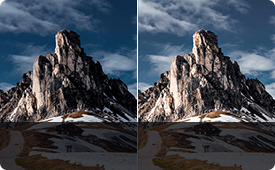자주 묻는 질문
Aiarty 이미지 매팅은 거의 모든 표준 및 RAW 이미지 형식을 지원합니다:
.jpg, .jpeg, .bmp, .png, .webp, .avif, .tif, .tiff, .jfif, .jp2, .j2k, .jpm, .jpg2, .j2c, .jpc, .jpx, .mj2, Adobe(.dng), Canon(.crw, .cr2, .cr3), Nikon(.nrw, .nef), Sony(.sr2, .arw, .arq), Fujifilm(.raf), Panasonic(.rw2), Olympus(.orf, .ori), Pentax(.pef, .ptx), Hasselblad(.3fr, .fff), Phase One(.iiq), Leica(.rwl), SamSung(.srw), Epson(.erf), Leaf Aptus(.mos), Mamiya(.mef), Minolta(.mrw, .mdc), Kodak(.dcr), Sony(.srf), Pentax(.ptx), Phase One(.cap, .eip), Kodak(.dcs, .drf, .k25), Casio(.bay), Logiteck(.pxn), RED Digital Cinema Camera Company(.r3d), Rawzor(.rwz).
파일 크기 제한은 없지만, 이미지 해상도는 한 변이 10,000픽셀로 제한됩니다.
1단계. '이미지 추가' 또는 '폴더 추가' 버튼을 클릭하여 대량으로 처리할 모든 이미지를 불러옵니다.
2단계. 배경 제거에 사용할 AI 모델을 선택합니다.
3단계. '일괄 내보내기' 버튼을 클릭하면 Aiarty 이미지 매팅이 선택된 모든 이미지의 배경을 동시에 제거합니다.
1단계. '+' 버튼을 클릭하여 이미지를 가져옵니다.
2단계. AI 모델을 선택한 다음 노란색 '시작' 버튼을 클릭하여 AI가 배경을 감지하고 제거하도록 합니다.
3단계. '배경' 도구를 클릭한 다음 '스포이트' 아이콘을 클릭하여 색상 선택 창을 엽니다. 흰색을 선택하면 미리보기 창에서 이미지 배경이 흰색으로 바뀌는 것을 볼 수 있습니다.
4단계. 새 흰색 배경이 적용된 이미지를 내보냅니다.
Aiarty 이미지 매팅으로 배경을 제거해도 이미지 품질은 저하되지 않습니다. 추가로, 필요한 경우 내장된 AI 개선 기능('편집' 메뉴에서 사용 가능)을 사용하여 이미지 품질을 더욱 향상시킬 수 있습니다.